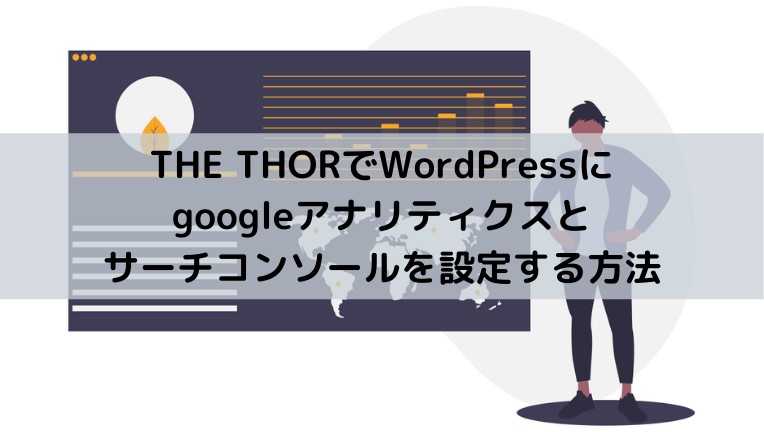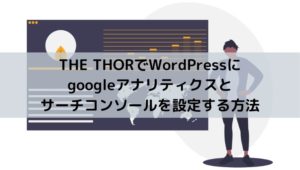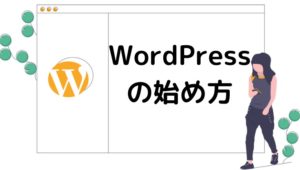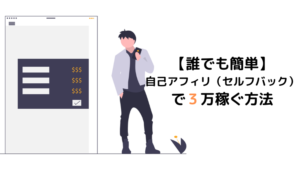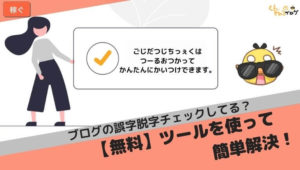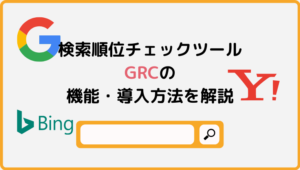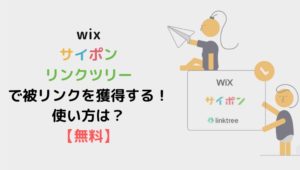Webサイト運営の必須ツール、Googleの公式ツール「Google Analytics」「Google Search Console」をご存じですか?
基本無料でありながら非常に高機能なツールで、SEO対策を行う際はもちろん、サイトを運営する際には必ず導入すべき非常に便利なツールです。
今回は、THE THOR(ザ・トール)でgoogleアナリティクスとサーチコンソールを設定する方法を解説していきます。
初めてでも15分もあれば設定できますよ。
[outline]
Google Analytics
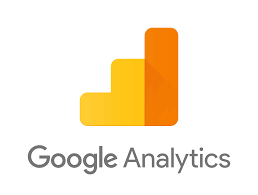
Googleアナリティクスとは?
登録したWebサイトに訪れた、ユーザーの行動に関するデータがわかります。
例えば、
「訪問者数はどれくらいか」
「訪問者はどこから来たのか」
「どのようなページを、どのように見たのか」
「どれくらいの時間滞在したのか」
「スマホ・PCどちらから訪れたのか」
などのサイト訪問後の解析データがわかります。
Googleアナリティクスの導入方法
①Googleアカウントを作成
Googleアナリティクスに登録するGoogleアカウントを作成します。
普段からGmailなどGoogleの別サービスを利用している方は、新たに作成する必要はありません。お使いのアカウントをご使用下さい。
②トラッキングIDを取得する
Googleアナリティクスにアクセスします。
※クリックでHPに飛びます
左に表示されてるメニュー内の「管理」をクリックします。
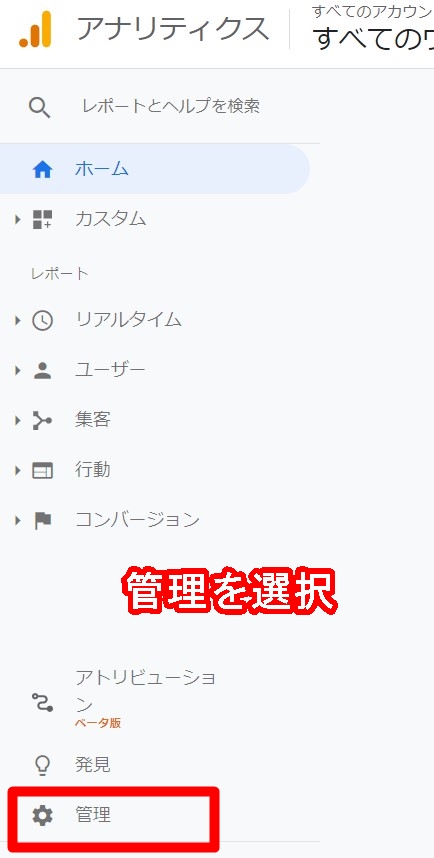
管理をクリック
続いて、「プロパティを作成」をクリックします。
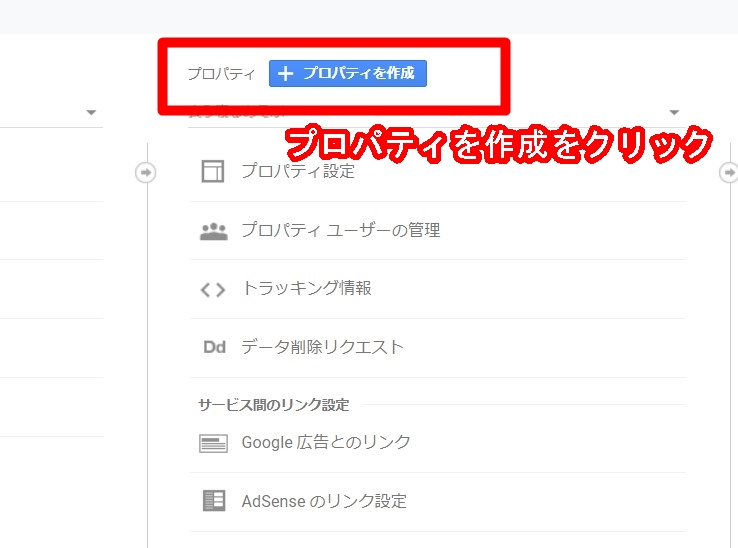
プロパティを作成をクリック
「ウェブ」を選択します。
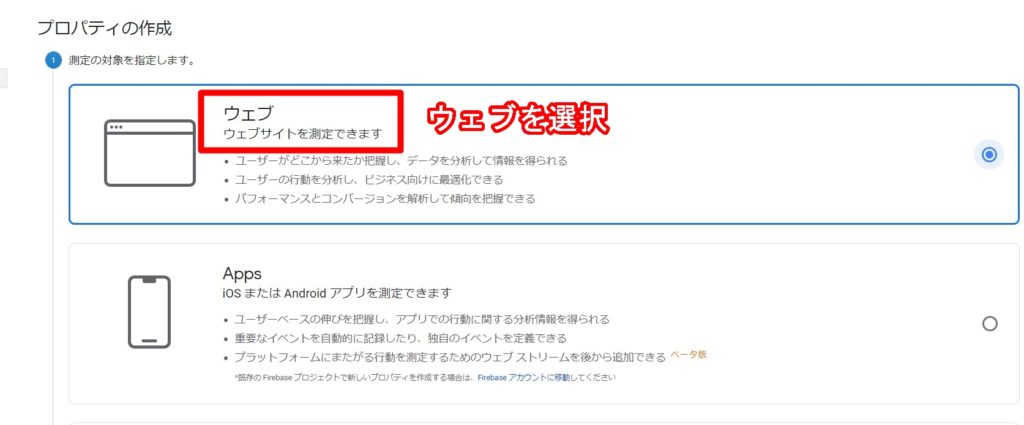
ウェブを選択
必要事項を入力します。
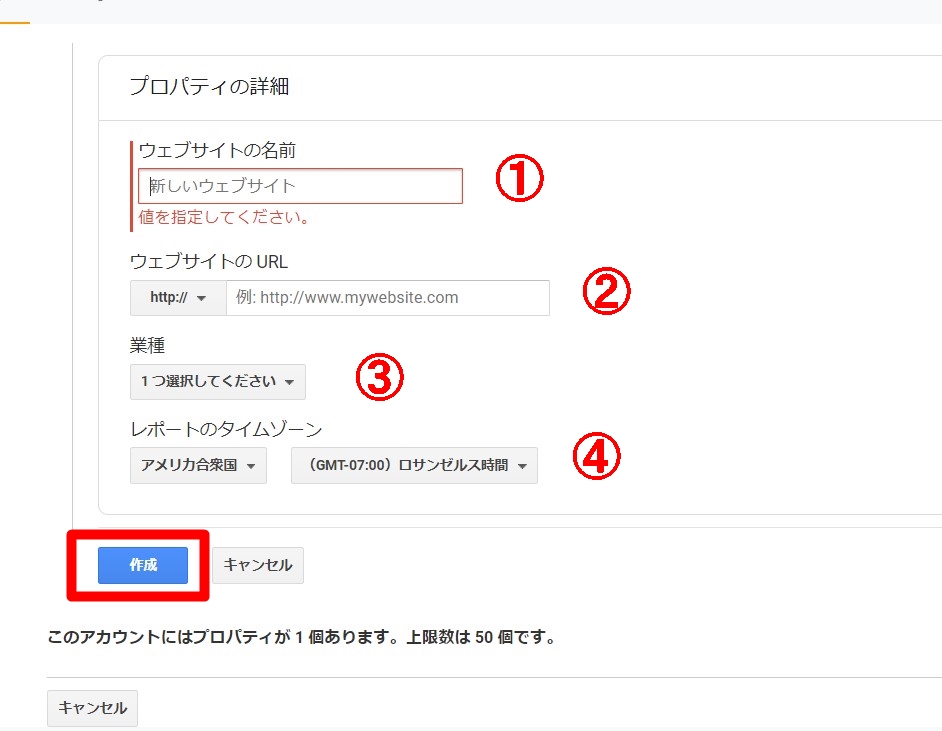
必要事項を入力
①ウェブサイトの名前:○○ブログ
何でも構いません、ご自分で区別しやすい名前を付けてください。
②ウェブサイトのURL:○○-blog.com
誤字のないように、正確に入力して下さい。
③業種:音楽
サイトに合わせて選択してください
④レポートのタイムゾーン:日本
日本で問題ないと思います。
登録するとトラッキングIDが発行されます。
わからなくなった場合は「トラッキング情報」→「トラッキングコード」から確認できます。
この【UA-111111111-1】の赤文字の部分を、メモ帳などにコピペしておいてください。
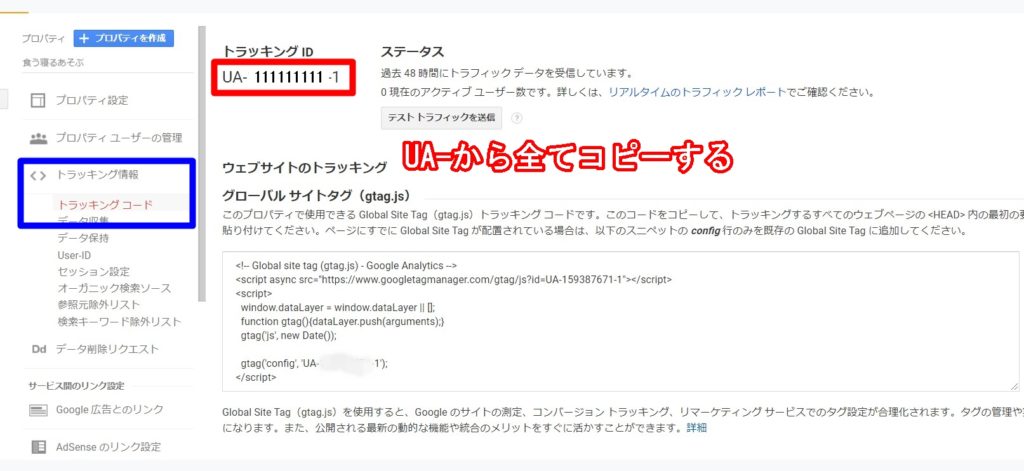
トラッキングIDをメモ帳にコピペ
これでアナリティクスの方はOKです。
Google Search Console
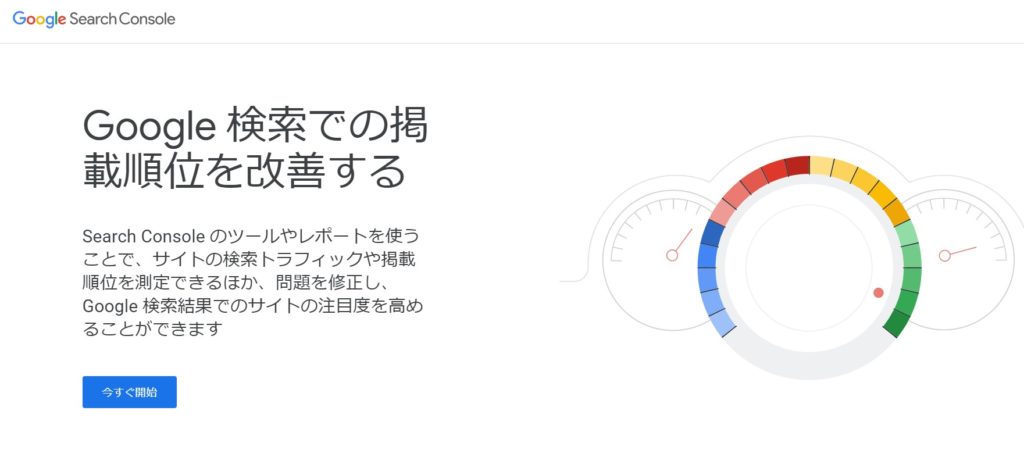
サーチコンソールとは?
登録したWebサイトに、どのようにして訪れたかがわかります。
「どのような検索キーワードを使ったのか」
「どれくらい表示されたのか」
「どれくらいクリックされたのか」
などのサイト訪問前の解析データがわかります。
サーチコンソールの導入方法
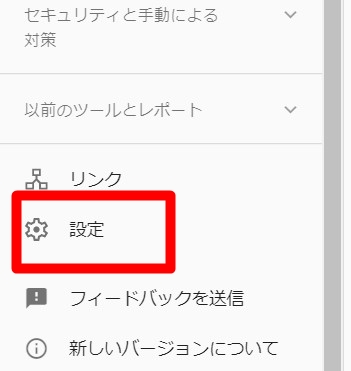
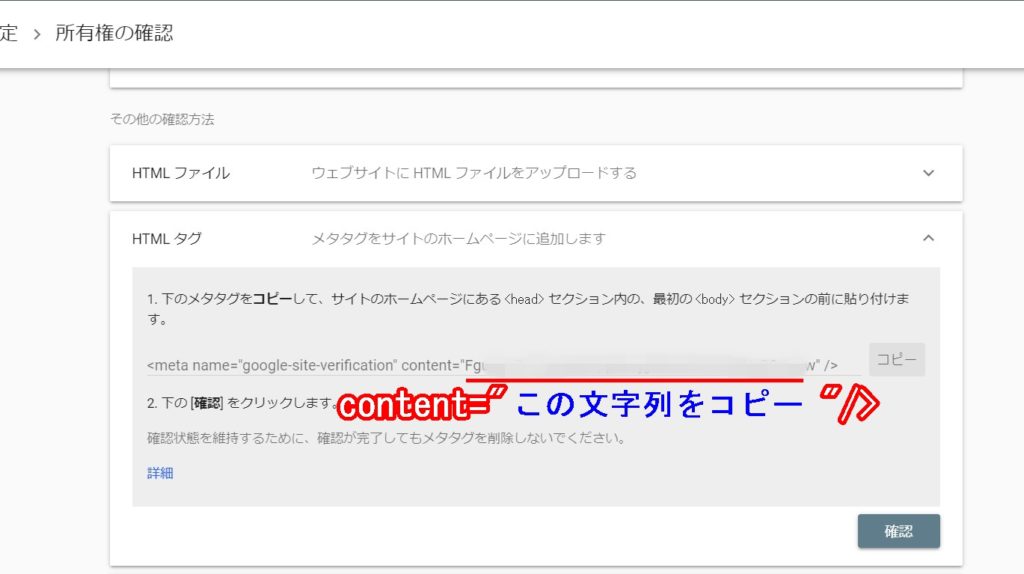
サーチコンソールで必要な作業は終了です。
THE THORへ設置する
それでは、THE THORの方で、2つを導入していきます。
ワードプレスから「外観」→「カスタマイズ」を選択します。
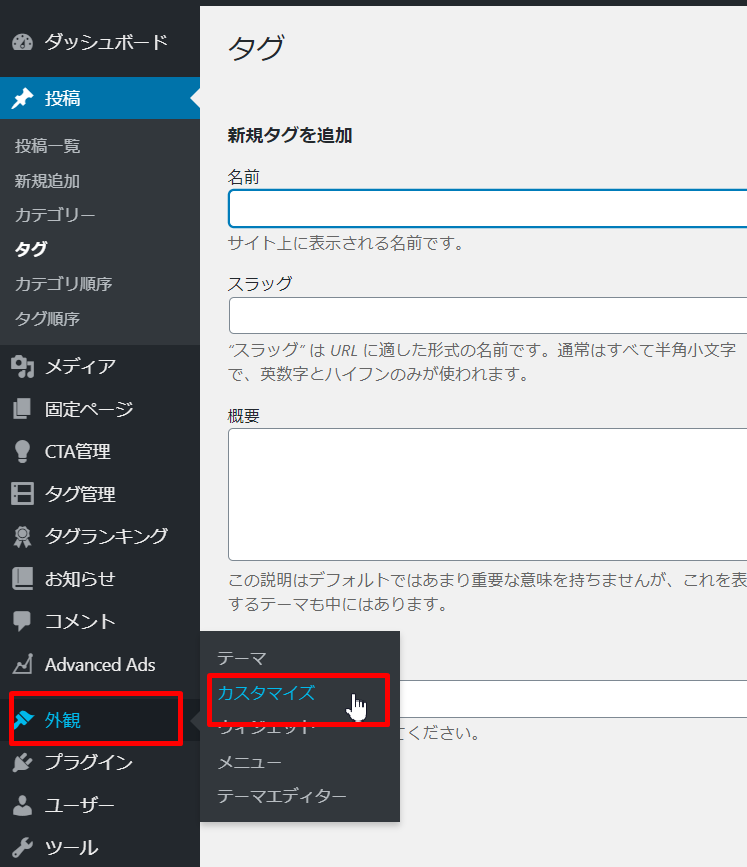
「外観」→「カスタマイズ」を選択
続いて、「アクセス解析設定」クリック。
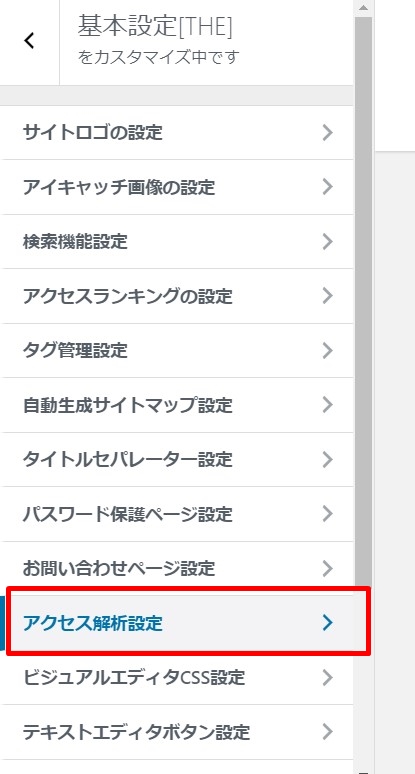
「アクセス解析設定」クリック
先ほど、メモ帳にコピペした、
ナリティクスで取得したトラッキングID
サーチコンソールので確認したHTMLタグを貼り付けます。
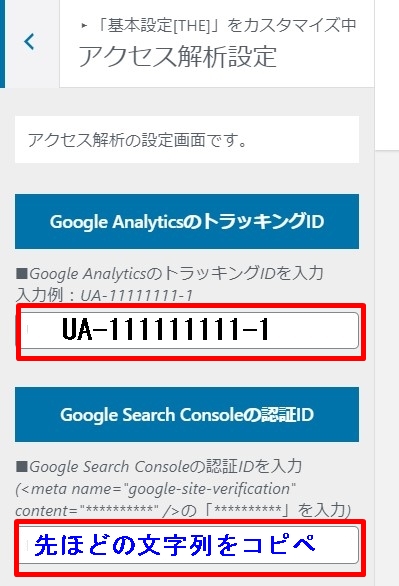
メモからコピペ
最期に、忘れずに「公開」をして保存をしましょう。
これで設定は終了です。
まとめ
最初はページへのアクセスも少なく、この2つの解析ツールを使う事も少ないですが、次第にアクセスが多くなってくると、分析をすることも多くなるので、事前に設置しておきましょう。
分析することで、検索順位の改善に役立てる事ができます。
お疲れ様でした。
THE THOR(ザ・トール)のページはコチラから